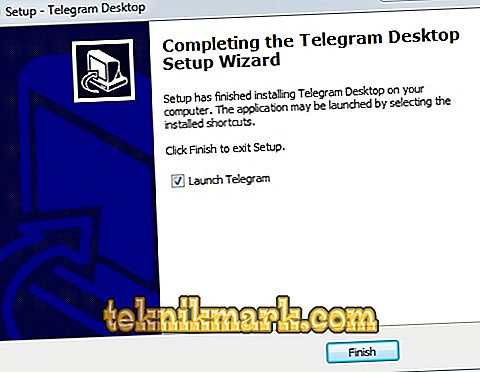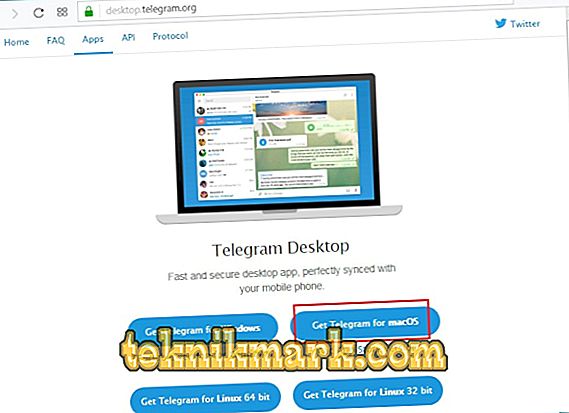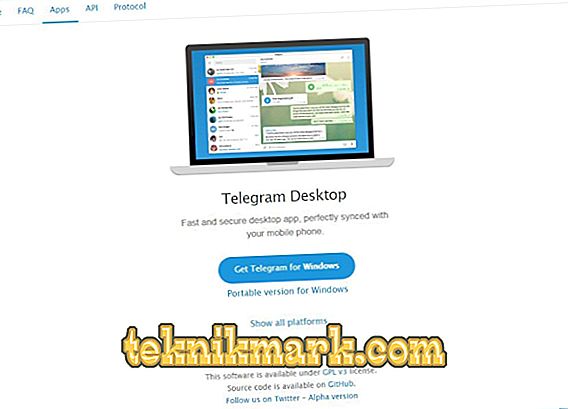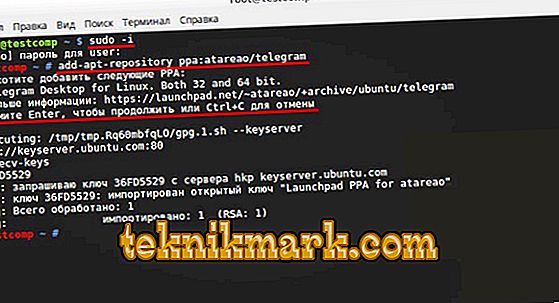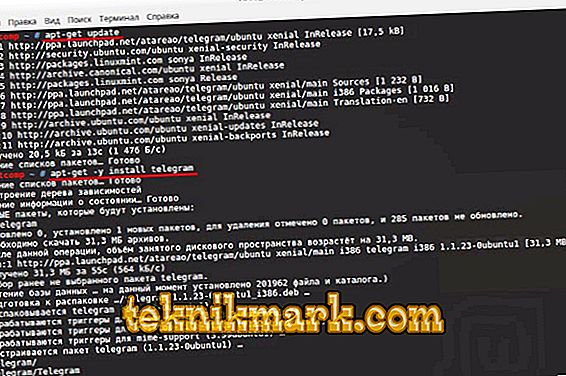หนึ่งในคุณสมบัติที่สำคัญที่สุดของ Telegram messenger ก็คือมันสามารถใช้กับคอมพิวเตอร์ทุกเครื่องที่มีระบบปฏิบัติการ เป็นที่น่าสังเกตว่าลักษณะที่ปรากฏของไคลเอนต์ไม่ได้แตกต่างกันซึ่งจะช่วยอำนวยความสะดวกในการทำงานหากคุณมีอุปกรณ์ในระบบปฏิบัติการหลายระบบ ความแตกต่างเพียงอย่างเดียวคือในไคลเอนต์ซึ่งติดตั้งจากแอพสโตร์ macOS Store มีเมนูและฟังก์ชั่นแตกต่างกันเล็กน้อย
ในบทความวันนี้เราจะมาดูวิธีการติดตั้ง Telegram บนคอมพิวเตอร์รวมถึงวิธีการลบออก พิจารณาขั้นตอนสำหรับระบบปฏิบัติการแต่ละระบบ

ของ windows
พีซีส่วนใหญ่ในประเทศของเราทำงานกับระบบปฏิบัติการนี้ การติดตั้งจะเหมือนกันไม่ว่าคุณใช้ Windows เวอร์ชันใด กระบวนการกำจัดจะแตกต่างกันบ้าง
ดังนั้นในการติดตั้ง "Telegram" บน Windows ให้ทำตามขั้นตอนเหล่านี้
- ดาวน์โหลดไฟล์การติดตั้งของโปรแกรมจากเว็บไซต์ทางการของ messenger ที่ //desktop.telegram.org/ คลิกปุ่มสีน้ำเงินใหญ่และเลือกโฟลเดอร์ที่คุณต้องการบันทึกไฟล์
- ดับเบิลคลิกที่ไฟล์การติดตั้งเพื่อเริ่มตัวช่วยสร้างการติดตั้ง ทำตามคำแนะนำและอย่าเปลี่ยนการตั้งค่าเริ่มต้นโดยไม่จำเป็น
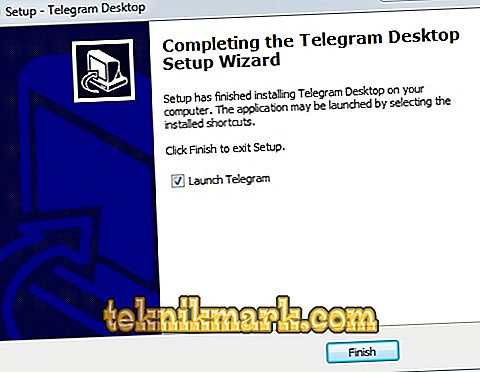
ตัวช่วยสร้างการตั้งค่าโทรเลข
- เริ่มไคลเอนต์โดยดับเบิลคลิกที่ทางลัดบนเดสก์ท็อป
- ป้อนหมายเลขโทรศัพท์ที่ลงทะเบียนบัญชีจากนั้นป้อนรหัสผ่านห้าหลักที่ระบบจะส่งไปยังอุปกรณ์มือถือของคุณ
- เริ่มแชทกับเพื่อนของคุณเนื่องจากการติดต่อทั้งหมดจะถูกซิงโครไนซ์กับโทรศัพท์ทันที
ในการลบซอฟต์แวร์คุณสามารถใช้คุณสมบัติในตัวของ Windows หรือติดตั้งแอปพลิเคชั่นถอนการติดตั้ง ที่มีชื่อเสียงที่สุดคือ Revo Uninstaller, Your Uninstaller และ Uninstall Tool
หากต้องการลบวิธีมาตรฐานให้ทำตามขั้นตอนเหล่านี้:
- หากคุณใช้ Windows 7, 8 หรือ XP ให้คลิกปุ่ม "เริ่ม" จากนั้นไปที่ "แผงควบคุม" - "โปรแกรมและคุณสมบัติ" หากคุณมี Windows 10 ให้คลิกขวาที่ปุ่ม "Start" แล้วเลือก "Applications and features"
- ค้นหา“ Telegrams” ในรายการโปรแกรมคลิกที่มันจากนั้นเลือกคำสั่ง“ ลบ”

การลบโทรเลขออกจากคอมพิวเตอร์
Mac os
เวอร์ชั่น“ Telegram” บนแล็ปท็อป Mac OS สามารถติดตั้งได้สองวิธี - ผ่านที่เก็บถาวรจากเว็บไซต์ทางการเช่นเดียวกับผ่านทาง Mac OS AppStore ขั้นตอนการติดตั้งและกำจัดจะแตกต่างกันเล็กน้อย
เก็บถาวรจากเว็บไซต์
- ไปที่เว็บไซต์ทางการ //desktop.telegram.org/ ซึ่งคุณต้องคลิกปุ่มสีน้ำเงิน ไฟล์จะถูกดาวน์โหลดและบันทึกในโฟลเดอร์ "ดาวน์โหลด" ทันที
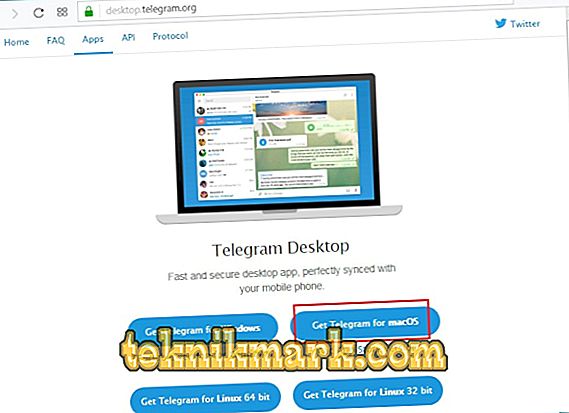
รุ่น Telegram สำหรับ Mac OS
- ดับเบิลคลิกที่ไฟล์ที่ดาวน์โหลดในรูปแบบ dmg หลังจากนั้นจะมีหน้าต่างเล็ก ๆ เปิดขึ้นมาเพื่อระบุว่าคุณจำเป็นต้องถ่ายโอนไอคอนโปรแกรมไปยังโฟลเดอร์ Applications
- ย้ายไอคอน messenger ไปยังโฟลเดอร์ที่ระบุจากนั้นรอจนกว่าการติดตั้งจะเสร็จสมบูรณ์
- เรียกใช้โปรแกรมป้อนหมายเลขโทรศัพท์ที่จะส่งรหัสยืนยันจากนั้นป้อนรหัส
- เริ่มใช้โปรแกรมส่งข้อความด่วน
วิธีลบ:
- เรียกใช้ตัวค้นหา (ตัวจัดการไฟล์) จากแผงเปิดใช้ด่วนด้านล่างจากนั้นไปที่โฟลเดอร์ "แอปพลิเคชัน" ในเมนูด้านซ้าย
- ค้นหาไอคอนโปรแกรมและโอนไปยังตะกร้าซึ่งอยู่ที่แผงด้านล่างทางด้านขวา
- คลิกที่ไอคอนตะกร้าด้วยปุ่มเมาส์ขวาและเลือก "ล้างตะกร้า"
macOS AppStore
- เปิดไคลเอนต์ AppStore ป้ายของเธออยู่ที่แผงด้านล่าง
- ในแถบค้นหาให้ป้อนโทรเลขจากนั้นไปที่หน้าโปรแกรมทำการติดตั้งให้เสร็จสมบูรณ์

- ไปที่ Launchpad ซึ่งอยู่ที่แผงด้านล่างเพื่อเริ่มแอปพลิเคชัน
- ป้อนหมายเลขโทรศัพท์และรหัสผ่านความปลอดภัยที่มาถึงโทรศัพท์
- เริ่มการแชท
วิธีลบ:
- ไปที่ Launchpad และค้นหาไอคอน Telegram
- กดปุ่มเม้าส์ซ้ายค้างไว้จนกระทั่งไอคอนทั้งหมดสั่นและกากบาทปรากฏใกล้ไอคอน
- คลิกกากบาทนี้และ Messenger จะถูกลบออกจากแล็ปท็อป Apple ของคุณ
ลินุกซ์
จะติดตั้ง Telegrams บนคอมพิวเตอร์บนระบบปฏิบัติการ Linux ได้อย่างไร การติดตั้งสามารถทำได้หลายวิธี พิจารณาว่าสามารถทำได้บน Linux Mint และ Ubuntu ที่เป็นที่นิยมมากที่สุดได้อย่างไร
แอพพลิเคชั่นเซ็นเตอร์
หากคุณใช้ระบบปฏิบัติการ Ubuntu คุณสามารถติดตั้ง Telegrams ผ่านทางแอพพลิเคชั่นในตัว สำหรับสิ่งนี้:
- เปิดศูนย์แอปพลิเคชัน Ubuntu จากนั้นป้อนโทรเลขลงในช่องค้นหา
- ในผลการค้นหาไปที่หน้าแรกและคลิก "ติดตั้ง"
- เปิดโปรแกรมป้อนหมายเลขโทรศัพท์และรหัสยืนยัน
- เริ่มเพลิดเพลินไปกับ
วิธีลบ:
- เปิดตัว Ubuntu Application Center ไปที่แท็บที่ติดตั้ง
- ค้นหา“ Telegrams” ในรายการแอพพลิเคชั่นคลิกที่ชื่อ
- คลิกปุ่ม "ลบ"
เก็บถาวรจากเว็บไซต์
- ไปที่เว็บไซต์อย่างเป็นทางการ //desktop.telegram.org/ ซึ่งคุณสามารถดาวน์โหลดไฟล์เก็บถาวรสำหรับระบบปฏิบัติการของบิตของคุณ เกือบทุก Linux สร้างที่ใช้ในวันนี้เป็น 64- บิต
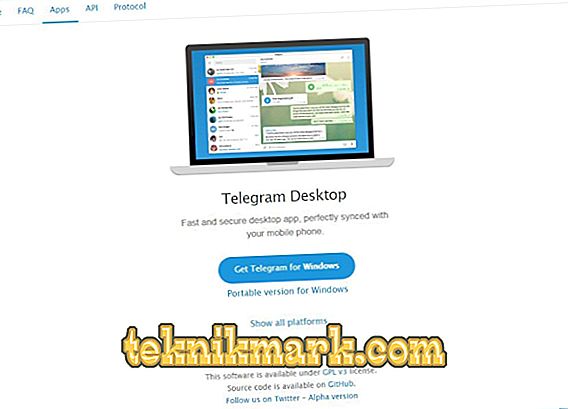
- คลายไฟล์เก็บถาวรในโฟลเดอร์ใด ๆ
- เรียกใช้ไฟล์“ โทรเลข”
- ป้อนหมายเลขโทรศัพท์และรหัสยืนยัน
- เริ่มเขียนข้อความถึงเพื่อนและเพื่อนร่วมงานของคุณ
ตั้งแต่เมื่อใช้วิธีนี้โปรแกรมจะไม่ถูกติดตั้งอย่างสมบูรณ์เพื่อลบเพียงแค่ลบโฟลเดอร์ด้วยเมสเซนเจอร์ที่ไม่ได้แพ็ค
สถานีปลายทาง
ตัวเลือกการติดตั้งเทอร์มินัลนั้นมีความหลากหลายที่สุดแม้ว่าจะต้องใช้ทักษะบางอย่าง แต่ก็ไม่มีอะไรที่ยากเลยแม้ว่าคุณจะใช้ Linux เป็นครั้งแรกก็ตาม ดังนั้นในการติดตั้ง Telegram บน Linux ผ่านทางเทอร์มินัลคุณจำเป็นต้อง:
- เริ่มต้นเทอร์มินัลโดยค้นหาในรายการโปรแกรมที่ติดตั้งหรือโดยการกดคีย์ผสม Ctrl + Alt + T
- ผลัดกันคัดลอกและวางสามคำสั่งต่อไปนี้:
- sudo add-apt-repository ppa: atareao / telegram;
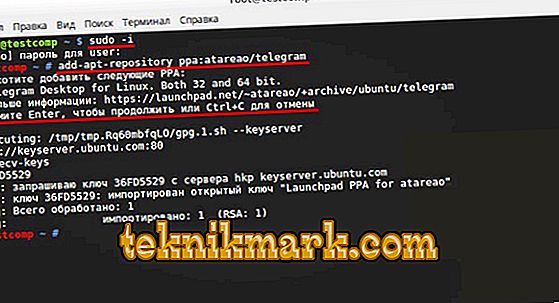
- sudo apt-get update;
- sudo apt-get install telegram
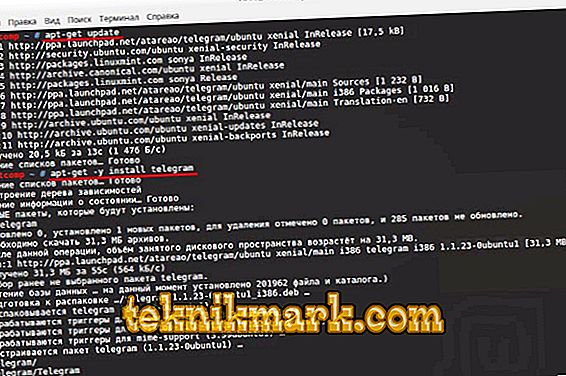
- ดูสิ่งที่ยูทิลิตี้จะถามคุณอย่างระมัดระวัง อย่ากลัวที่จะยืนยันการกระทำทั้งหมด ป้อนรหัสผ่าน superuser ด้วยความระมัดระวังเมื่อระบบขอให้คุณ
- เริ่มผู้ส่งสารป้อนหมายเลขโทรศัพท์และรหัสผ่านความปลอดภัยที่ได้รับ
- ตอนนี้คุณสามารถเริ่มการโต้ตอบ
หากต้องการลบซอฟต์แวร์ผ่านเทอร์มินัลให้ป้อนคำสั่ง sudo apt-get remove telegram
ข้อสรุป
เราหวังว่าคุณจะไม่ประสบปัญหาใด ๆ ในการติดตั้งและลบ Messenger โทรเลขจากพีซีของคุณ หากมีคำถามให้ทิ้งไว้ในความคิดเห็นและเราจะพยายามตอบคำถามเหล่านั้น